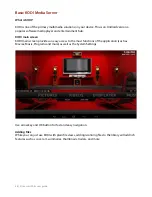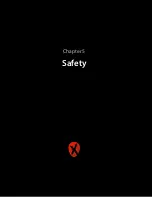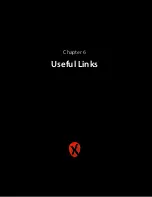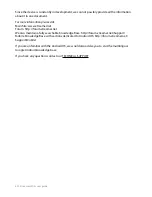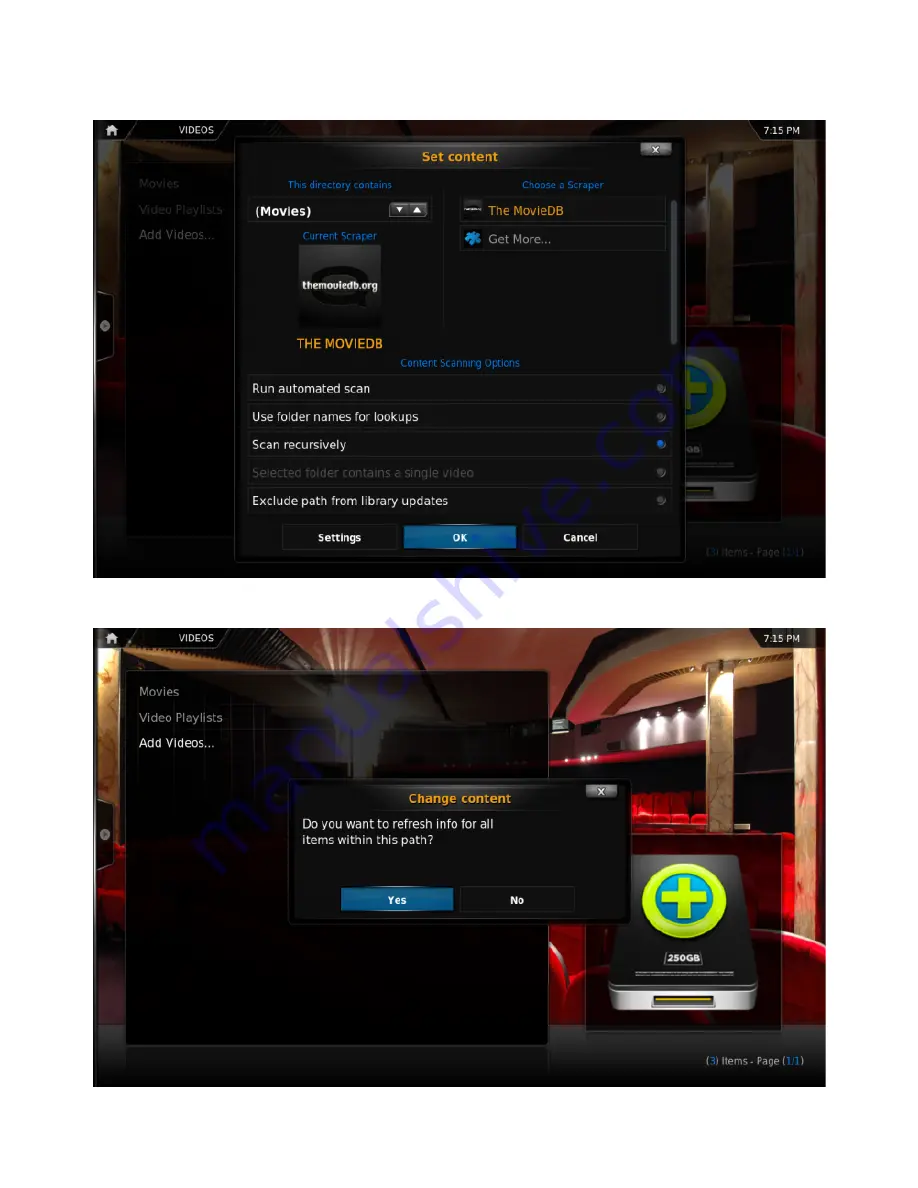
Step 6:
The set content window will display, this is where you tell KODI what type of media is in the folder. Press the down arrow
until you reach the correct type (in this example movies)
Step 7:
There are a number of options underneath
.
Go through them, and then click OK
.
Step 8:
Press Yes the scan the content to the library (if no is pressed, it can be scanned later).
| Xtreamer Whizz user guide
52
Summary of Contents for Whizz
Page 1: ...Xtreamer Whizz USER GUIDE ...
Page 2: ...When smart is getting smarter Xtreamer Whizz user guide 2 ...
Page 5: ... Xtreamer Whizz user guide 5 Chapter 1 Introduction ...
Page 9: ...Quick overview Xtreamer Whizz user guide 9 ...
Page 10: ... Xtreamer Whizz user guide 10 Chapter 2 Connecting ...
Page 12: ...Connecting Xtreamer Whizz HDMI Optical Xtreamer Whizz user guide 12 ...
Page 13: ...Network Connecting an external USB drive Xtreamer Whizz user guide 13 ...
Page 16: ... Xtreamer Whizz user guide 16 Chapter 3 Use ...
Page 24: ... Xtreamer Whizz user guide 24 ...
Page 27: ... Xtreamer Whizz user guide 27 ...
Page 40: ... Xtreamer Whizz user guide 40 Chapter 4 Advanced Features ...
Page 57: ... Xtreamer Whizz user guide 57 Chapter 5 Safety ...
Page 59: ... Xtreamer Whizz user guide 59 Chapter 6 Useful Links ...